วิธีเพิ่มพื้นที่ว่างบน Apple Watch ของคุณ
เผยแพร่แล้ว: 2020-11-21Apple เป็นศูนย์กลางขององค์ประกอบที่น่าประหลาดใจมาโดยตลอดและเกินความคาดหมาย หนึ่งในอุปกรณ์เปลี่ยนโฉมที่ Apple เปิดตัวคือ Apple Watch ที่ได้รับความนิยมในเวลาอันสั้น ตั้งแต่ iPhone ไปจนถึง iPad, iPod และ Mac อุปกรณ์ Apple ทุกเครื่องมาพร้อมกับรุ่นต่างๆ ยกเว้น Apple Watch
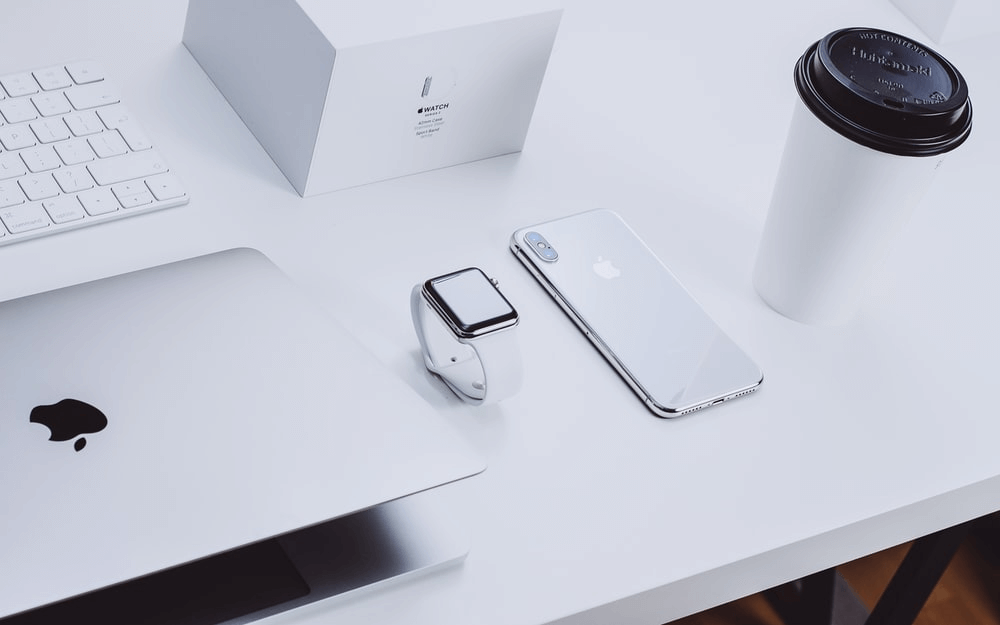
ใช่ เมื่อพูดถึง iPhone หรือ iPad คุณสามารถเลือกตาม RAM หรือหน่วยความจำได้อย่างง่ายดาย แต่ Apple Watch นั้นไม่เหมือนกัน นั่นคือเหตุผลที่ในขณะที่ตัดสินใจซื้อ Apple Watch คุณไม่สามารถคิดถึงแต่หน่วยความจำเท่านั้น ต้องเป็นการตัดสินใจโดยรวมที่ทุกอย่างเกี่ยวกับนาฬิกาจะมีน้ำหนักเท่ากัน
อ่านเพิ่มเติม: วิธีใช้ Walkie-Talkie บน Apple Watch ของคุณ
Apple Watch & iPhone
เราทุกคนรู้ดีว่าสิ่งต่าง ๆ สะดวกสบายเพียงใดตั้งแต่เราเริ่มซิงค์สิ่งต่าง ๆ จาก iPhone กับ Apple Watch และค่อยๆ เราเริ่มใช้งาน iPhone ของเราผ่าน Apple Watch อย่างแท้จริง ซึ่งง่ายกว่าและเจ๋งด้วย แต่เราทุกคนรู้ดีว่ามันคือนาฬิกาหลังจากที่เรากำลังพูดถึงอยู่ และพื้นที่เก็บข้อมูลสูงสุดที่มันสามารถมีได้นั้นเทียบไม่ได้กับที่เก็บข้อมูลของ iPhone นอกจากนี้ หากคุณวางแผนที่จะสะท้อนทุกอย่างตั้งแต่ iPhone ของคุณไปจนถึง Apple Watch Apple Watch จะไม่เพียงพอ
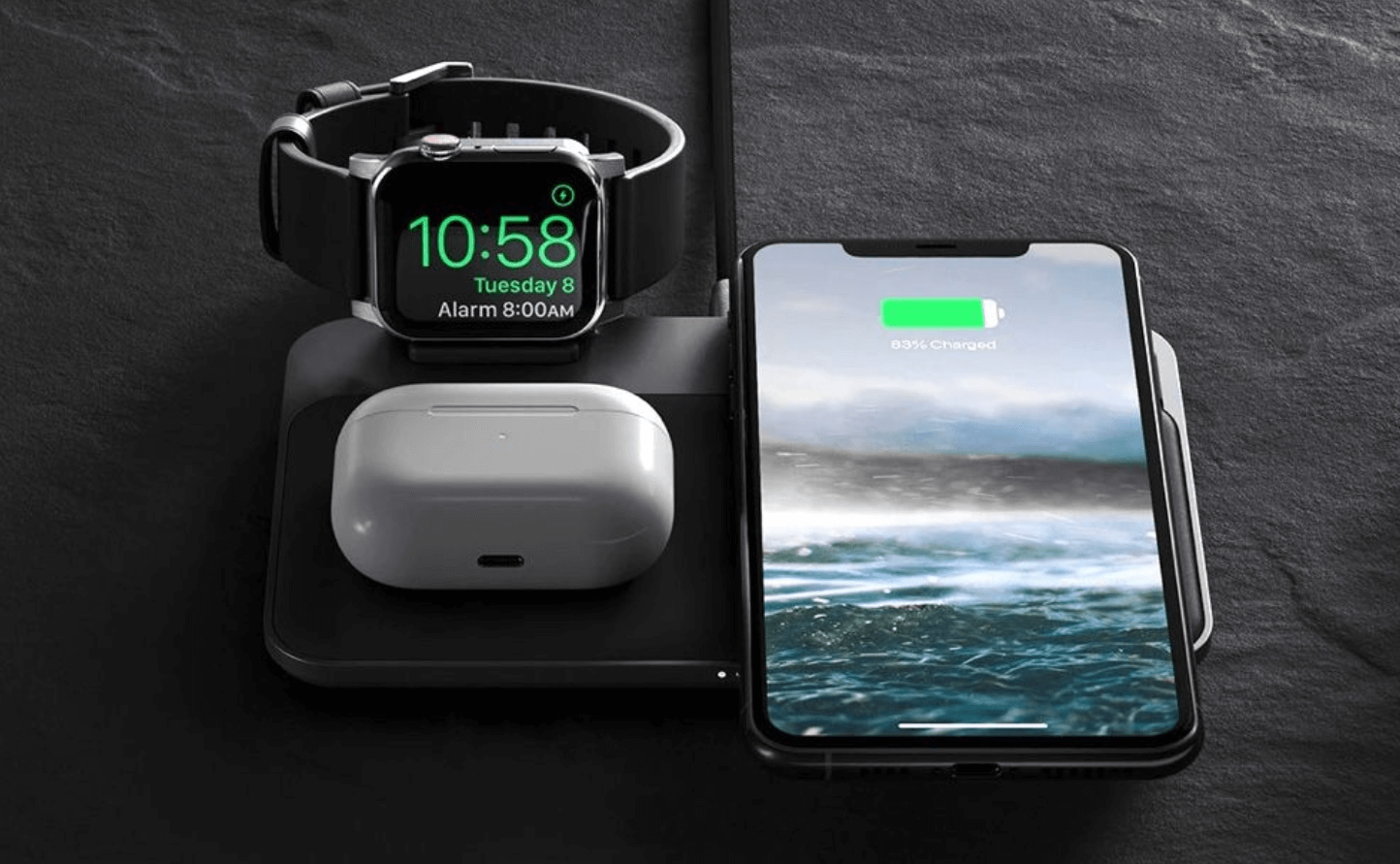
เช่นเดียวกับ iPhone ของคุณ Apple Watch ยังได้รับการแจ้งเตือนทุกครั้งที่พื้นที่เก็บข้อมูลเริ่มหมด การแจ้งเตือนเหล่านี้สามารถเห็นได้ในขณะที่คุณกำลังพยายามอัปเดตนาฬิกาและเนื่องจากการติดตั้งแอปอย่างต่อเนื่อง ไม่ว่าจะด้วยเหตุผลใดก็ตาม หากสถานการณ์ทำให้พื้นที่จัดเก็บน้อยลง สิ่งเดียวที่คุณทำได้ที่นี่คือการมองหาวิธีทำความสะอาดพื้นที่บน Apple Watch ใช่!! มีวิธีแก้ไขปัญหาชั่วคราวที่คุณสามารถจำกัดให้แคบลงได้ ซึ่งจะช่วยให้คุณเพิ่มพื้นที่ว่างบน Apple Watch ตามที่กล่าวไว้ด้านล่าง:
อ่านเพิ่มเติม: วิธีแก้ไข Apple Watch ไม่ได้ติดตามขั้นตอนอย่างถูกต้อง
ตรวจสอบพื้นที่เก็บข้อมูลก่อนล้างพื้นที่บน Apple Watch
เนื่องจากอาจมีสาเหตุหลายประการที่ Apple Watch ของคุณได้รับข้อผิดพลาดด้านพื้นที่จัดเก็บน้อยลง ในทำนองเดียวกัน มีหลายวิธีที่เราสามารถล้างพื้นที่บน Apple Watch ตั้งแต่การค้นหาข้อมูลที่ไม่จำเป็นซึ่งจัดเก็บไว้ใน Apple Watch ไปจนถึงแอพที่ไม่ค่อยได้ใช้งาน ทุกอย่างสามารถถูกล้างออกเพื่อสร้างพื้นที่ว่างเพียงพอ
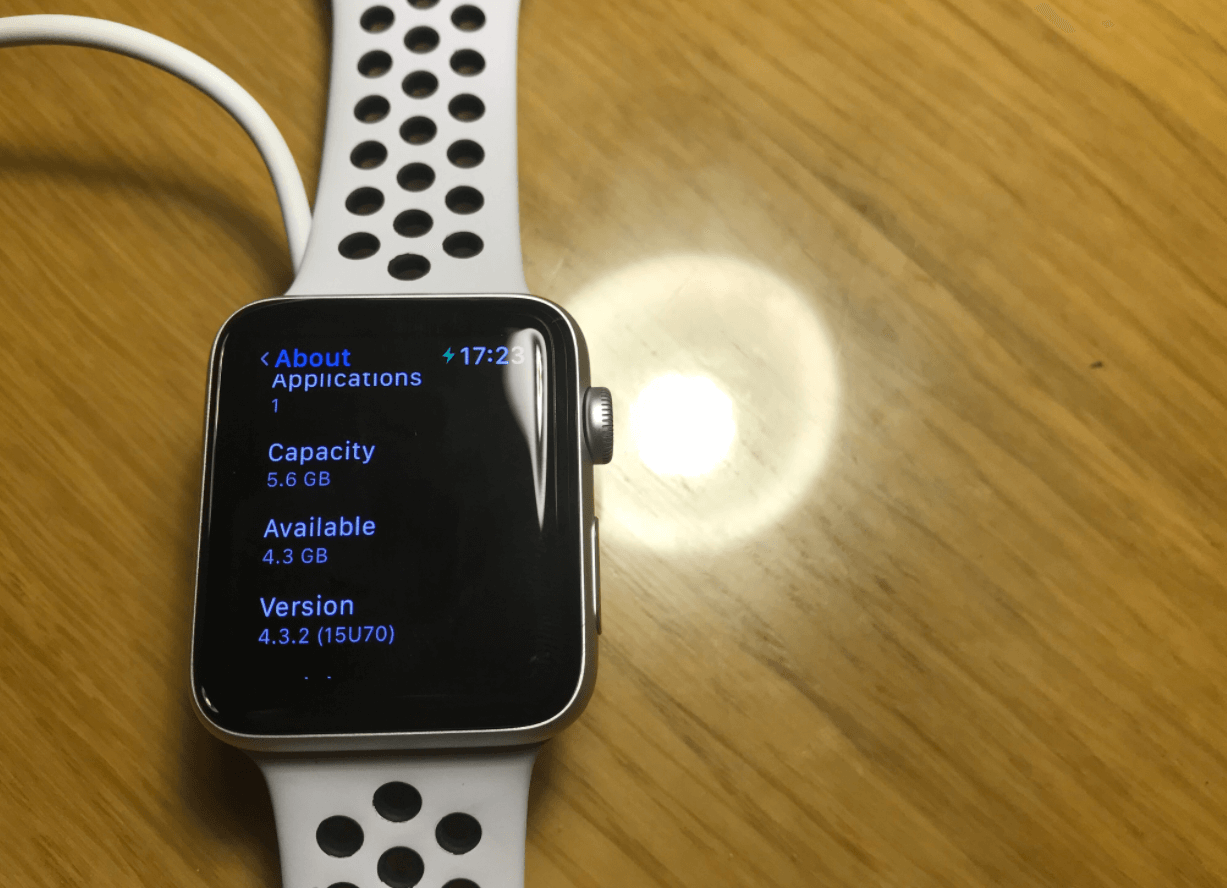
ในการค้นหาวิธีแก้ปัญหาในการทำความสะอาดพื้นที่บน Apple Watch ก่อนอื่นคุณต้องค้นหาว่าส่วนใดที่จัดเก็บพื้นที่ส่วนใหญ่ และถ้าไม่จำเป็น ฉันคิดว่าคุณรู้แล้วว่าต้องดำเนินการอย่างไรโดยไม่กระพริบตา และในการทำเช่นนั้น คุณต้องเจาะลึกและดูในแต่ละส่วนเพื่อดูว่าคุณมีพื้นที่เก็บข้อมูลบนนาฬิกามากแค่ไหน ดังนี้:
อ่านเพิ่มเติม: คู่มือฉบับย่อในการใช้แอพกล้องบน Apple Watch
1. การตรวจสอบที่เก็บข้อมูลด้วยแอพ Apple Watch
ผู้ใช้ Apple โดยเฉพาะที่เข้าใช้ Apple Watch ทราบดีว่านาฬิกาของคุณใช้งานได้ดีพอๆ กับลำโพงที่ไม่ได้เชื่อมต่อกับลำโพงซึ่งไม่ได้ใช้งานอยู่ที่มุมห้อง หากไม่ซิงค์กับแอพ Watch บน iPhone ถ้าเราบอกว่านาฬิกาของคุณไม่สมบูรณ์หากไม่มี Apple Watch ก็ไม่ผิด เพราะคุณสามารถควบคุมทุกอย่างบน Apple Watch ได้อย่างแท้จริงด้วยแอพ Watch ของ iPhone ดังนั้นหากคุณมี Apple Watch และได้รับการแจ้งเตือนพื้นที่เก็บข้อมูล ถึงเวลาที่คุณจะมองหาที่เก็บข้อมูลที่เหลืออยู่บน Watch รวมทั้งระบุวิธีแก้ไขปัญหาเพื่อจัดการกับปัญหาการจัดเก็บข้อมูลโดยไม่ชักช้าดังต่อไปนี้:
A. เริ่มต้นด้วยการเปิดตัวแอพ Watch บน iPhone ของคุณ (ซึ่งจับคู่กับ Apple Watch แล้ว)
B. ทำตามขั้นตอนโดยแตะที่ นาฬิกาของฉัน ; ทั่วไป แล้ว เกี่ยวกับ
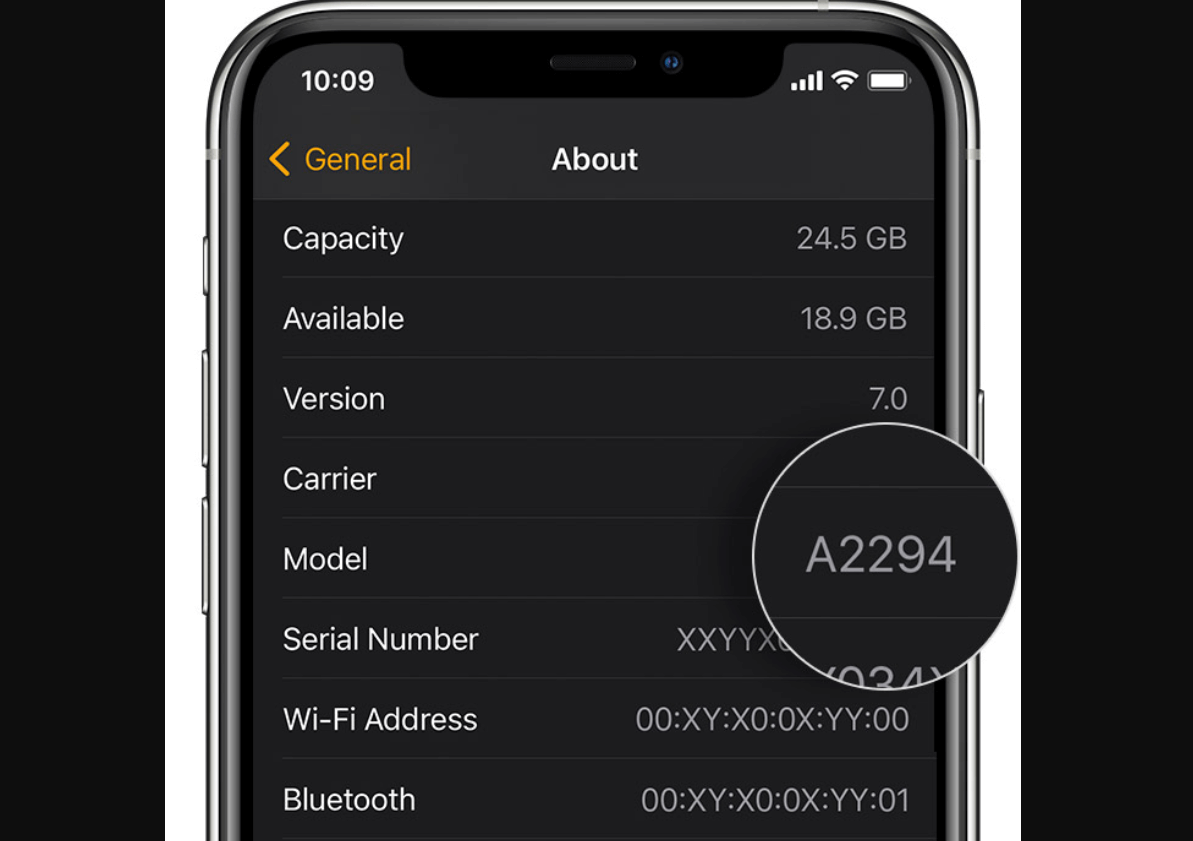
C. ให้เวลาตัวเองสองสามวินาทีแล้วคุณจะเห็นรายละเอียดทั้งหมดปรากฏต่อหน้าคุณ (แอพที่ติดตั้ง แทร็กเพลง รูปภาพ และพื้นที่เก็บข้อมูลที่เหลือ)
นี่เป็นวิธีหนึ่งในการค้นหาพื้นที่เก็บข้อมูลบน Apple Watch ของคุณและดูว่ามีข้อมูลที่ไม่จำเป็นที่ต้องล้างออกหรือไม่
2. การตรวจสอบพื้นที่เก็บข้อมูลจาก Apple Watch
ไม่ใช่ว่าคุณสามารถเข้าถึงรายละเอียดที่เก็บข้อมูลได้จากแอพ Watch บน iPhone ของคุณเท่านั้น ในกรณีที่คุณไม่มี iPhone ที่จับคู่อยู่ใกล้ๆ คุณยังสามารถเห็นรายละเอียดที่เก็บข้อมูล Apple Watch บนนาฬิกาของคุณ Apple Watch จะให้ข้อมูลที่สมบูรณ์และละเอียดเกี่ยวกับที่เก็บข้อมูลที่แอพที่ติดตั้งไว้ปกปิดไว้
- คุณต้องเริ่มต้นด้วยการปลดล็อก Apple Watch และกดปุ่ม Digital Crown
- โพสต์ขั้นตอนข้างต้น นำทางตัวเองไปที่ การตั้งค่า > ทั่วไป > การใช้งาน
- เมื่อคุณไปถึงเส้นทางที่กล่าวถึงข้างต้นแล้ว รายละเอียด พื้นที่จัดเก็บที่ใช้ได้และ มือสองจะปรากฏขึ้นตรงหน้าคุณ ข้อมูลการจัดเก็บข้อมูลจะแสดงแอปพลิเคชันด้วยว่าแอปใดใช้พื้นที่เท่าใด
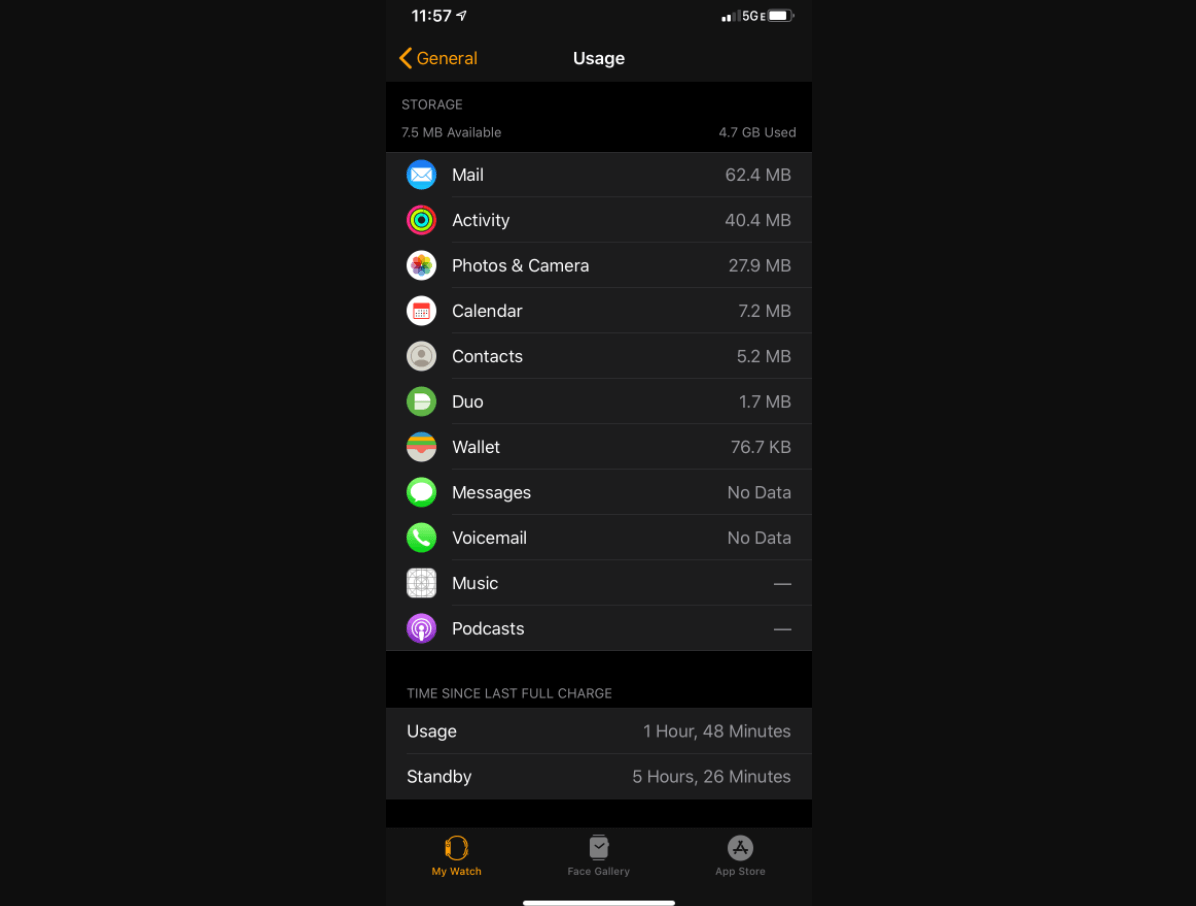
หลังจากวิเคราะห์รายละเอียดพื้นที่เก็บข้อมูลทั้งหมดแล้ว คุณจะเห็นแอพที่ครอบคลุมพื้นที่สูงสุดบน Apple Watch และเมื่อคุณพบรายละเอียดเกี่ยวกับพื้นที่จัดเก็บแล้ว ตอนนี้ก็ถึงเวลาเริ่มทำความสะอาดพื้นที่บน Apple Watch แล้ว
อ่านเพิ่มเติม: วิธีรีเซ็ต Apple Watch และรหัสผ่านของคุณ
วิธีเพิ่มพื้นที่ว่างบน Apple Watch
เมื่อพบปัญหาแล้ว ก็ถึงเวลาที่เรามองหาวิธีแก้ไขปัญหาที่สามารถช่วยเราทำความสะอาดพื้นที่บน Apple Watch มาเริ่มกระบวนการเพิ่มพื้นที่ว่างบน Apple Watch โดยใช้ขั้นตอนด้านล่าง:
1. การลบ/ถอนการติดตั้งแอพของบุคคลที่สามจาก Apple Watch
เมื่อพิจารณาว่าคุณได้ใช้ขั้นตอนข้างต้นเพื่อทราบพื้นที่ที่ครอบคลุมโดยแอปที่ติดตั้งไว้ คุณต้องหาว่าแอปใดที่ไม่ค่อยได้ใช้และใช้พื้นที่เก็บข้อมูลมากที่สุด เมื่อจำกัดขอบเขตแล้ว คุณต้องเริ่มลบหรือลบแอพเหล่านั้นเพื่อล้างพื้นที่บน Apple Watch
โปรดทราบ: หากคุณพบแอพที่เป็นแอพดั้งเดิม (เช่น Walkie-Talkie, Podcast เป็นต้น) โปรดทราบว่าไม่สามารถลบออกจาก Apple Watch ได้
A. คุณต้อง ไปที่แอพ Watch บน iPhone ของคุณ (จับคู่) และคลิกที่ My Watch
B. ทำตามขั้นตอนโดยไปที่ส่วน แอปพลิเคชั่ นที่ติดตั้งแล้วเลือกอันที่คุณต้องการลบออกจาก Apple Watch
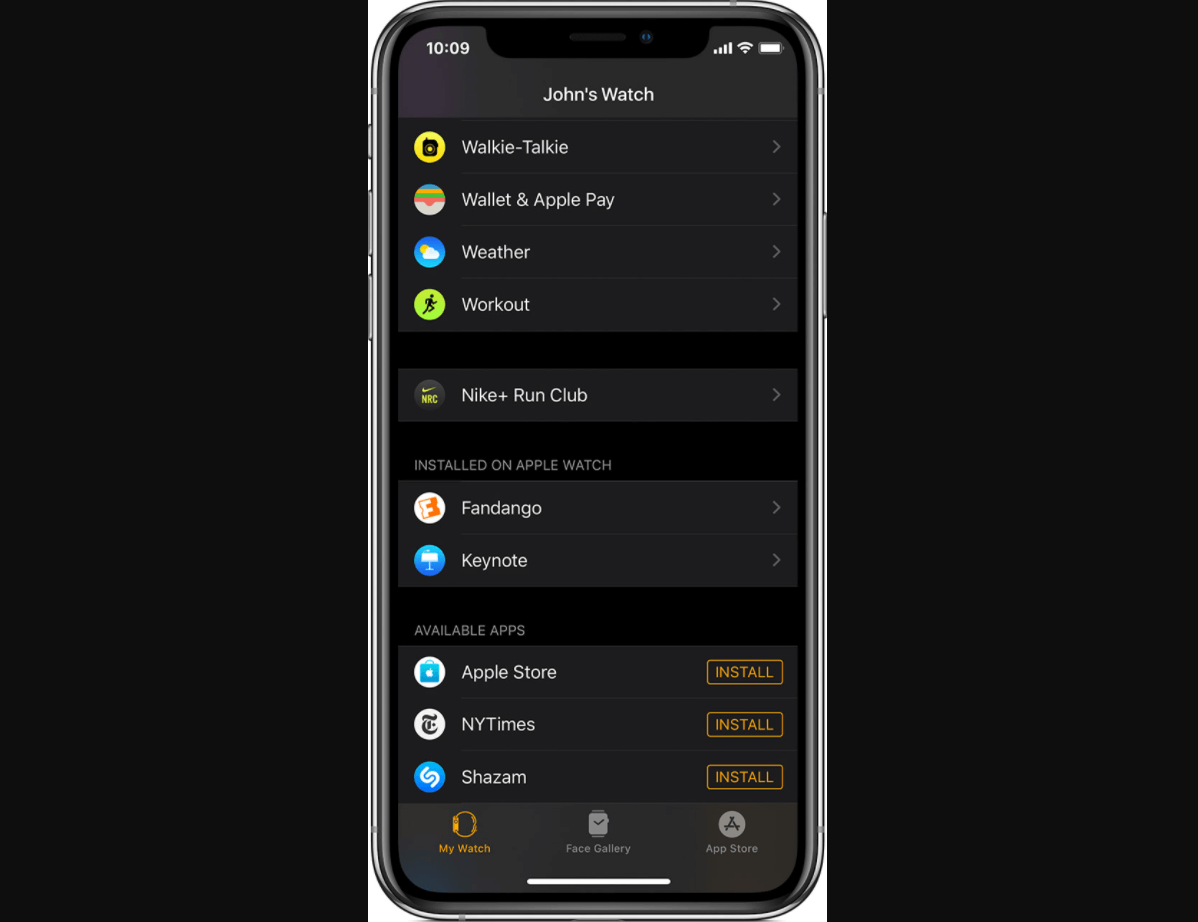

C. ตอนนี้คุณต้องแตะที่ ตัวเลือกปิด สำหรับ แสดงแอปบน Apple Watch ง่ายๆ แบบนั้น!!
ในตอนนี้ยังไม่มีวิธีใดที่จะลบหรือถอนการติดตั้งแอพพลิเคชั่นหลายตัวจาก Apple Watch ดังนั้นโปรดอดทนรอในขณะที่ลบแอพทีละตัว
2. ลบแอพเนทีฟออกจาก Apple Watch
ฉันรู้ว่าคุณคิดอย่างไรที่ด้านบนมีข้อความว่า "คุณไม่สามารถลบหรือลบแอปที่มาพร้อมเครื่อง" อย่างไรก็ตาม คุณสามารถทำได้โดยใช้ Apple Watch แทน iPhone ที่จับคู่ ด้วยวิธีการด้านล่าง คุณสามารถลบแอพเนทีฟเพื่อเพิ่มพื้นที่ว่างบน Apple Watch ได้อย่างง่ายดายดังที่กล่าวไว้ด้านล่าง:
- คุณต้องเริ่มกระบวนการโดยแตะที่ ปุ่ม Digital Crown บน Apple Watch
- เช่นเดียวกับ iPhone ของคุณ ให้ถือ แอพใด ๆ ไว้จนกว่าแอพทั้งหมดจะเริ่มเล่นกล
- และตอนนี้ ให้คลิกที่ไอคอน "X" บนแอปใดก็ได้ที่คุณต้องการลบออกจาก Apple Watch ของคุณ
โปรดทราบว่าคุณสามารถปัดจากซ้ายไปขวาได้ในขณะที่แอพเหล่านั้นกำลังเล่นปาหี่และลบแอพในหน้าถัดไปเช่นกัน
3. ลบหนังสือเสียงเพื่อเพิ่มพื้นที่ว่าง
ขณะลบข้อมูลออกจาก Apple Watch คุณต้องตรวจสอบให้แน่ใจว่าสามารถเข้าถึงข้อมูลเหล่านั้นผ่าน iPhone ได้หรือไม่ (หากลบออกจากที่นี่) ตัวอย่างเช่น หนังสือเสียงและนั่นคือสิ่งที่เข้าถึงและฟังได้ง่ายหากคุณมี iPhone อยู่ใกล้ๆ ดังนั้นเพื่อล้างพื้นที่บน Apple Watch ให้ลบหนังสือเสียงออกจาก Apple Watch:
- ไปที่แอพ Watch บน iPhone ที่จับคู่แล้วไปที่ Audiobooks (ผ่านแท็บ My Watch)
- เมื่อคุณค้นหาหนังสือเสียงแล้ว ให้แตะและปิดตัวเลือก “ กำลัง อ่าน อยู่ ” ขณะที่คุณอยู่ในหน้านี้ โปรดปิดคุณสมบัติอื่น “ ต้องการอ่าน ” ด้วย
- โพสต์โดยค้นหา Library และเริ่มกระบวนการลบ Audiobooks โดย ปัดไปทางขวาบนไฟล์ และเลือก Delete
- คุณยังสามารถแตะที่ปุ่มแก้ไข (ด้านขวาบนของหน้าจอ) และลบหนังสือเสียงหลายเล่มในคราวเดียว
4. ลบข้อความและข้อมูลสุขภาพจาก Apple Watch
อีกวิธีหนึ่งที่ประสบความสำเร็จในการทำความสะอาดพื้นที่บน Apple Watch คือการลบข้อความจาก Apple Watch รวมถึงข้อมูลด้านสุขภาพ
เมื่อใช้ Messages จะมีห่วงโซ่ที่เหมาะสมเกิดขึ้นโดยไม่รู้ตัวด้วยซ้ำว่ามีขนาดใหญ่เพียงใด นอกจากนี้ ถึงแม้ว่าพวกเขาจะไม่ได้เก็บเนื้อที่เพียงพอ แต่เพื่อทำความสะอาดพื้นที่ ทุกสิ่งทุกอย่างมีความสำคัญ ตั้งแต่พินไปจนถึงระนาบ จะมีข้อความที่สำคัญสำหรับคุณและจะมีข้อความที่ไม่สำคัญ จำกัดข้อความเหล่านั้นให้แคบลงและนำทางตัวเองไปที่แอพข้อความบน Apple Watch เพื่อลบออก (ปัดไปทางขวาเพื่อไปที่การสนทนา) เรียบง่าย!!
เมื่อพูดถึง Health Data มันค่อนข้างสำคัญเพราะเกี่ยวข้องโดยตรงกับสุขภาพของคุณ เนื่องจากข้อมูลด้านสุขภาพทั้งหมดบน iPhone ของคุณเหมือนกับข้อมูลใน Apple Watch อย่างแน่นอน ฉันคิดว่าคุณคงรู้ว่าต้องทำอย่างไร สถิติทั้งสองได้รับการซิงค์ ดังนั้นทุกอย่างในอุปกรณ์เครื่องหนึ่งจะสามารถเข้าถึงได้ง่ายในอีกเครื่องหนึ่งเช่นกัน
โปรดทราบ ว่าการทำเช่นนี้บน Apple Watch ของคุณจะลบบันทึกความฟิตและสุขภาพทั้งหมดออกจากนาฬิกา
- ไปที่ แอป Health บน iPhone แล้วแตะ แหล่งที่มา
- ภายใต้แหล่งที่มา ให้เปิด Apple Watch และมองหาตัวเลือก “ ลบข้อมูลทั้งหมดจาก Apple Watch ”
- เลือกตัวเลือก & ดำเนินการต่อด้วยการแตะที่ ฟังก์ชันลบ แค่นั้นแหละ. มีการใช้อีกวิธีหนึ่งเพื่อเพิ่มพื้นที่บน Apple Watch โดยการลบหลายๆ อย่าง
5. ตั้งค่าจำกัดการซิงค์อัลบั้มบน Apple Watch
อัลบั้มที่ซิงค์ทำให้ผู้ใช้มีอิสระในการซิงค์รูปภาพได้มากถึง 500 ภาพ และนั่นเป็นจำนวนมหาศาลหากคุณกำลังดูรูปภาพเหล่านั้น และคุณสามารถเยี่ยมชมรูปภาพเหล่านั้นได้ทุกเมื่อ แม้ว่า iPhone จะไม่ได้จับคู่กับ Apple Watch โชคดีที่อัลบั้มที่ซิงค์มีตัวเลือกที่คุณสามารถกำหนดขีดจำกัดจำนวนรูปภาพที่สามารถซิงค์ได้ เริ่มต้นด้วยการตั้งค่าขีดจำกัดจาก 50-100 และดูว่ามันใช้ได้ผลสำหรับคุณอย่างไร
- เปิด แอพ Watch บน iPhone ของคุณและไปที่ แท็บ My Watch
- ทำตามขั้นตอนโดยเลื่อนลงเพื่อค้นหาส่วน รูปภาพ & เมื่อคุณพบแล้วให้แตะที่มัน
- ใต้รูปภาพ ให้ แตะที่อัลบั้มที่ซิงค์ และตอนนี้เป็นเวลาที่จะ เลือกอัลบั้ม
- หลังจากเลือกอัลบั้มแล้ว คุณต้องกำหนดขีดจำกัดจำนวนรูปภาพ (50-100) ตามความต้องการของคุณ
6. ลบเพลงเพื่อเพิ่มพื้นที่ว่างบน Apple Watch
ดนตรีเป็นหนึ่งในความรู้สึกที่ดีที่สุดในโลกที่สามารถพาคุณไปในที่ที่คุณไม่เคยคาดคิดมาก่อนและนำคุณกลับมาในเวลาไม่นาน เห็นได้ชัดว่า Apple Watch ของคุณมีคุณสมบัติในการเล่นเพลงด้วย และเราทุกคนรู้ดีว่าเราไม่ได้ฟังเพลงทั้งหมดที่อยู่ในเพลย์ลิสต์ของเรา บางอันเราละเลย & บางอันเราข้ามไปฟังเรื่องโปรด เหตุใดจึงเก็บไว้ในคลังเพลงถ้าเราไม่ฟังเลย มาทำความสะอาดพื้นที่บน Apple Watch โดยการลบเพลงที่ไม่ได้เล่นดังนี้:
ก. ลบเพลงผ่าน iPhone
- เปิด แอป Watch บน iPhone และเช่นเคย ไปที่แท็บ My Watch
- คลิกที่ ส่วนเพลง และแตะที่ ตัวเลือกแก้ไข (มุมบนขวาของหน้าจอ) เพื่อเริ่มกระบวนการลบ (สำหรับแทร็กที่คุณไม่ต้องการ)
- นอกจากนี้ คุณจะพบตัวเลือก Heavy Rotation ในหน้าเดียวกับที่ดาวน์โหลดแทร็กที่คุณใช้งานโดยอัตโนมัติ ดังนั้น ขอแนะนำให้คุณลบคุณลักษณะเดียวกันนี้ด้วย
ข. ลบเพลงผ่าน Apple Watch
ใช่ เป็นไปได้ด้วย!! คุณมีอิสระในการลบแทร็กเพลงออกจาก Apple Watch ของคุณในขั้นตอนง่ายๆ
- เพียงไปที่แอพ Music บน Apple Watch ของคุณและจำกัดเพลย์ลิสต์/เพลง/อัลบั้มที่คุณต้องการลบให้แคบลง
- หลังจากเลือกแทร็กหรือเพลย์ลิสต์แล้ว ให้ปัดไปทางขวาแล้วแตะเมนูเบอร์เกอร์ (จุดสามจุด)
- แตะที่ ลบ & ยืนยันการดำเนินการโดยเลือกข้อความแจ้งที่จะเกิดขึ้น ง่ายๆ แบบนั้น!!
การทำตามขั้นตอนข้างต้นและวิธีการต่างๆ จะเพิ่มพื้นที่ว่างบน Apple Watch อย่างแน่นอน อย่างไรก็ตาม หากคุณติดตามสิ่งเหล่านี้ตั้งแต่เริ่มต้น คุณอาจไม่เคยประสบปัญหาเรื่อง “พื้นที่จัดเก็บไม่เพียงพอ” ในขณะที่ติดตั้งการอัปเดตเช่นกัน Apple Watch ให้การสนับสนุนชีวิตของเราอย่างมากตั้งแต่การเข้าร่วมโทรศัพท์ไปจนถึงการตอบกลับข้อความและการเข้าถึงแอปโซเชียลมีเดีย และทั้งหมดนี้เป็นไปได้โดยไม่ต้องถอดโทรศัพท์มือถือออกด้วยซ้ำ ดังนั้น ให้อุปกรณ์สะอาดและกว้างขวางเพียงพอสำหรับฟังก์ชันต่างๆ ที่จะทำงานได้อย่างไร้ที่ติ
ห่อ
จำเป็นอย่างยิ่งที่จะต้องรักษาอุปกรณ์ของตนให้มีพื้นที่เก็บข้อมูลเพียงพอ อย่างน้อยก็สามารถติดตั้งอัปเดตได้โดยไม่มีปัญหาใดๆ และเนื่องจาก Apple Watch ได้กลายเป็น iPhone ของเราอย่างแท้จริง เราจึงพึ่งพาได้โดยสิ้นเชิง ลองเพิ่มโหลดเล็กน้อยจาก Apple Watch และพยายามล้างพื้นที่บน Apple Watch โดยใช้วิธีต่างๆ
ตั้งแต่หมวดหมู่ขนาดเล็กเท่าข้อความไปจนถึงหมวดหมู่ขนาดใหญ่อย่างเพลงหรือรูปภาพ ทุกอย่างจำเป็นต้องได้รับการวิเคราะห์ นั่นคือวิธีที่คุณสามารถเพิ่มพื้นที่ว่างบน Apple Watch ของคุณและทำให้สิ่งต่างๆ เป็นไปอย่างราบรื่นสำหรับคุณ สำรวจพวกเขาทั้งหมด
อ่านต่อไป
วิธีใช้ WhatsApp บน Apple Watch
วิธีตั้งค่า Apple Watch โดยไม่ต้องจับคู่กับ iPhone
